バトルフィールド2042起動エラー0xC0020015を修正
バトルフィールド2042での起動エラー0xC0020015を修正する方法の完全なガイドは次のとおりです。 。 Battlefield 2042は、最近発売されたマルチプレイヤーに焦点を当てた一人称シューティングゲームであり、人気のあるBattlefieldゲームシリーズに追加されています。ただし、一部のユーザーはゲームで多くのエラーや問題を経験しています。そのようなエラーの1つは、基本的にゲームの起動時にトリガーされるエラーコード0xC0020015です。エラーは基本的に「予期しないエラー(0xC0020015)」を促します 」エラーメッセージ。
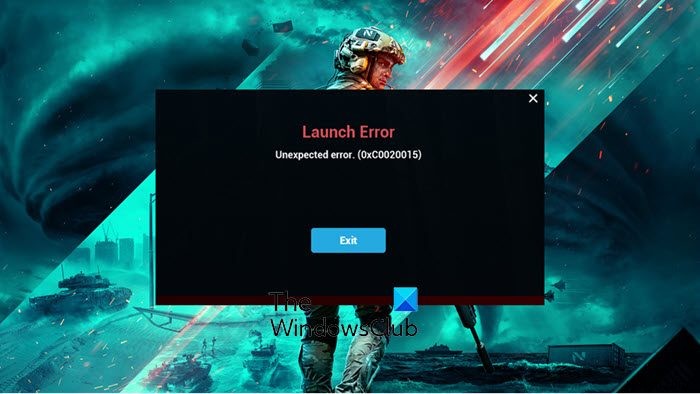
バトルフィールド2042でエラーコード0xC0020015が発生する原因は何ですか?
バトルフィールド2042のエラーコード0xC0020015の考えられる原因は次のとおりです。
- このエラーは、適切な管理者権限がないことが原因で発生する可能性があります。したがって、管理者アクセス権を使用してBattlefield 2042ゲームを実行して、エラーを修正することができます。
- システムで実行されているバックグラウンドアプリケーションが多すぎて、システムリソースを消費していることが原因である可能性があります。その場合は、不要なバックグラウンドアプリケーションをすべて閉じて、エラーが修正されているかどうかを確認してください。
- 過保護なウイルス対策スイートは、ゲームの起動をブロックする可能性もあります。したがって、ウイルス対策を無効にしてから、エラーが修正されているかどうかを確認してください。
- Easy AntiCheatアプリに関連する破損したファイルを処理している場合、手元にエラーが発生する可能性があります。シナリオが該当する場合は、EasyAntiCheatアプリを修復することでエラーを修正できるはずです。
- Battlefield 2042のゲームファイルが壊れているか欠落していることが原因である可能性もあります。したがって、ゲームファイルの整合性を確認してエラーを修正してください。
- ソフトウェアの競合が原因でエラーが発生する場合もあります。これに対抗するには、クリーンブートを実行してから、ゲームを実行してみてください。
適切な修正を適用して、自分に最も適したシナリオに基づいてエラーを解決してみてください。
バトルフィールド2042起動エラー0xC0020015を修正
バトルフィールド2042の起動エラー0xC0020015を修正する方法は次のとおりです。
- 管理者としてバトルフィールド2042を実行します。
- 不要なバックグラウンドアプリケーションを閉じます。
- ウイルス対策を無効にします。
- EasyAntiCheatソフトウェアを修復します。
- ゲームファイルの整合性を確認します。
- クリーンブート状態でのトラブルシューティング。
1]管理者としてバトルフィールド2042を実行します
エラーを修正するために最初にすべきことは、管理者アクセスでバトルフィールド2042ゲームを実行することです。ゲームを起動するためのアクセスが不十分なためにエラーがトリガーされる可能性があります。したがって、その場合、管理者としてゲームを実行すると、エラーを修正するのに役立ちます。これを行うには、次の手順に従います。
- まず、Windows + Eホットキーを使用してファイルエクスプローラーを開き、バトルフィールド2042のインストールディレクトリに移動します。ゲームは次の場所にあります:
C:\Program Files\EA Games\Battlefield 2042
- 次に、 BF2042.exeを見つけます。 ファイルを右クリックします。
- 次に、コンテキストメニューからプロパティを押します オプション。
- その後、[互換性]タブに移動し、このプログラムを管理者として実行するを有効にします。 チェックボックス。
- 次に、[適用]>[OK]ボタンを押して変更を保存します。
- ここで、 BF2042_launcher に対して手順(2)、(3)、(4)、および(5)を繰り返します。 ファイル。
- 最後に、ゲームを再起動して、エラーが修正されたかどうかを確認します。
それでも同じエラーが発生する場合は、先に進んで次の潜在的な修正を試してエラーを解決してください。
2]不要なバックグラウンドアプリケーションを閉じます
PCで実行されているバックグラウンドアプリケーションが多すぎる場合は、それらを閉じてエラーを修正してみてください。システムで実行されているプログラムが多すぎてゲームに干渉している可能性があるため、エラーが発生している可能性があります。したがって、シナリオが当てはまる場合は、タスクマネージャーを使用してすべてのバックグラウンドプログラムとアプリケーションを閉じてから、ゲームを再起動してみてください。これでエラーが修正されるかどうかを確認してください。そうでない場合は、次の解決策を試してエラーを修正してください。
3]ウイルス対策を無効にする
ウイルス対策を無効にして、エラーが修正されたかどうかを確認することもできます。このエラーは、過保護なセキュリティスイートまたはウイルス対策が原因で発生している可能性があります。ゲームの起動がブロックされ、エラーコード0xC0020015が発生している可能性があります。したがって、ウイルス対策をオフにしてから、ゲームを再起動してください。エラーが停止したかどうかを確認してください。
0xC0020015エラーなしでバトルフィールド2042を起動できる場合は、アンチウイルスが主な原因であると確信できます。現在、ウイルス対策を永続的に無効にすることはお勧めしません。ウイルスやマルウェアをシステムに招待する可能性があるためです。そのため、アンチウイルスの例外リストまたは除外リストにBattlefield 2042ゲームを追加して、エラーを修正します。
4]EasyAntiCheatソフトウェアを修復します
Easy AntiCheatソフトウェアを修復して、Battlefield 2042のエラー0xC0020015を修正することもできます。EasyAntiCheatは、Battlefield 2042などのゲームで使用されており、アプリに関連付けられている破損したファイルが原因でエラーが発生する可能性があります。したがって、アプリを修復してから、エラーが修正されたかどうかを確認してください。 EasyAntiCheatアプリを修復する手順は次のとおりです。
- まず、ファイルエクスプローラーを開き、Battlefield 2042インストールディレクトリに移動します(方法(1)を参照)。
- 次に、Easy Anti-cheatフォルダーを開き、EasyAntiCheat_Setup.exeファイルを右クリックします。
- 次に、[管理者として実行]オプションをクリックします。
- その後、表示されたオプションから[修復]オプションを選択し、プロセスを続行します。
- 次に、ゲームを再度開いて、エラーが修正されるかどうかを確認します。
5]ゲームファイルの整合性を確認します
このエラーは、Battlefield2042ゲームのゲームファイルが破損または破損している場合にもトリガーされる可能性があります。したがって、ゲームファイルの整合性を検証してから、エラーが修正されているかどうかを確認してください。
Steamユーザーの場合、Battlefield2042のゲームファイルの整合性を確認する手順は次のとおりです。
- まず、Steamクライアントを起動してから、[ライブラリ]メニューに移動します。
- 次に、ゲームのリストからBattlefield 2042ゲームを見つけて、右クリックします。
- 次に、表示されたコンテキストメニューから、プロパティをタップします オプション。
- その後、ローカルファイルに移動します タブをクリックし、ゲームファイルの整合性を確認をクリックします。 ボタン。
- これで、Steamはサーバーからのゲームファイルの検証を開始し、不良ファイルはクリーンで更新されたゲームファイルに置き換えられます。したがって、プロセスが完了するのを待ちます。
- 完了したら、ゲームを再起動して、エラーが修正されたかどうかを確認します。
Epic Gameランチャーのユーザーは、以下の手順に従ってゲームファイルを確認できます。
- まず、Epic Gameランチャーアプリを起動し、[ライブラリ]を選択します。
- ここで、Battlefield 2042ゲームタイトルの下にある、3ドットのメニューボタンをクリックします。
- 次に、確認を選択します オプションを選択し、プロンプトの指示に従ってプロセスを完了します。
- その後、ゲームを起動して、エラーが修正されたかどうかを確認します。
この方法でエラーが修正されれば、問題ありません。ただし、ゲームを起動しようとしても同じエラーが発生する場合は、次の解決策を試してエラーを取り除きます。
6]クリーンブート状態でのトラブルシューティング
ソフトウェアの競合も同じエラーを引き起こす可能性があります。したがって、クリーンブートを実行して、それが機能するかどうかを確認できます。そのための手順は次のとおりです。
- まず、Windows + Rを押して[ファイル名を指定して実行]ダイアログボックスを開き、 msconfigと入力します。 初期化。これにより、システム構成が開きます システムのウィンドウ。
- 次に、すべてのMicrosoftサービスを非表示にするを有効にします。 チェックボックスをオンにしてから、すべて無効にするをクリックします。 ボタン。
- 次に、[適用]ボタンを押します。
- その後、スタートアップに移動します タブを押してタスクマネージャを開くを押します オプション。
- 次に、タスクマネージャですべてのスタートアッププログラムを無効にします。
- 最後に、PCを再起動してからゲームを起動し、エラーが修正されたかどうかを確認します。
うまくいけば、他の解決策がなかった場合に、この方法でエラーが修正されるでしょう。
関連: バトルフィールド2042は、PC上でクラッシュまたはフリーズし続けます。
バトルフィールド2042エラーを修正するにはどうすればよいですか?
Battlefield 2042エラーを解決するための修正は、処理しているエラーコードによって異なります。エラーコード0xC0020015が発生している場合は、管理者権限でゲームとゲームランチャーを実行するか、不要なバックグラウンドアプリケーションを閉じるか、ウイルス対策を無効にするか、ゲームファイルの整合性を確認するか、クリーンブートを実行してみてください。上記で確認できるこれらの修正とその他の修正を詳細に共有しました。
バトルフィールド2042を開くことはできませんか?
Battlefield 2042を開くことができない場合、またはゲームプレイを開いているときやゲームプレイの途中でクラッシュし続ける場合は、いくつかの修正を試すことができます。グラフィックドライバの更新、ゲームファイルの整合性の確認、グラフィック設定の低下、または管理者権限でのゲームの実行を試すことができます。
Battlefield 2042サーバーはダウンしていますか?
Battlefield 2042サーバーに接続できない場合は、サーバーがダウンしている可能性があります。サービスが再び稼働するまでしばらく待つことができます。
以上です!
今読んでください:
- バトルフィールド2042FPSのドロップとPCでのスタッターの問題。
- バトルフィールド2042エラーコード2002Gを修正し、永続性を読み込めません。
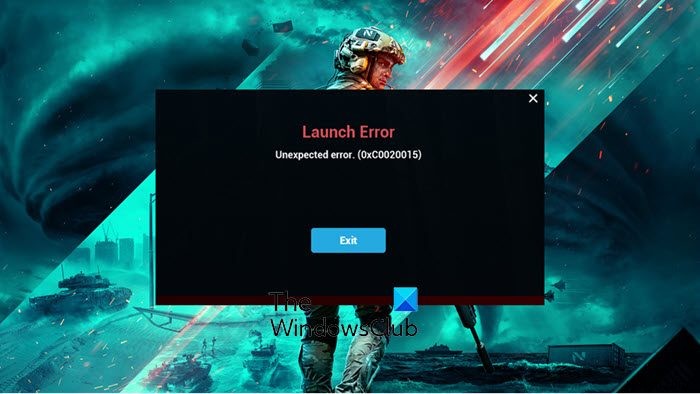
-
Windows 10でWOW51900314エラーを修正
多くのユーザーは、Windows 10 PC で World of Warcraft ゲームを楽しんでいるときにランダム エラー WOW51900314 が画面に表示されると報告しています。エラー メッセージ全体は、入力した内容でログインできませんでした。もう一度やり直してください。 (WOW51900314) .このエラーは通常、クラシック バージョンのゲームを使用している場合、または間違ったバージョンのゲームにログインした場合に、PC で発生します。同じエラーが発生した場合は、以下のトラブルシューティング方法に従って WOW エラー 51900314 を修正できます。 Windows
-
Windows 10でWOW51900309エラーを修正
Windows 10 PC で World of Warcraft を起動しようとすると、WOW51900309 エラー コードが表示されることがあります。これは通常、ゲームのクラシック モードのベータ起動で発生します。これは、コンピューターにネットワークの問題やその他の確固たる理由がある場合にも発生します。お使いのコンピューターでも同じ問題に直面している場合、このガイドは効果的なトラブルシューティング ハックで WOW エラー 51900309 を修正するのに役立ちます。 Windows 10 で WOW51900309 エラーを修正する方法 Windows 10 PC の WOW
